Iklan
Setelah membaca artikel tentang memanfaatkan GeekTool untuk menyesuaikan desktop Mac GeekTool - Menampilkan Informasi Sistem pada Mac dalam Gaya Baca lebih banyak , salah satu teman saya bertanya apakah ada aplikasi serupa untuk Windows. Saya melakukan pencarian web kecil dan menemukan Rainmeter, yang dibahas oleh MakeUseOf secara singkat di artikel tentang 12 Cara Hebat untuk Memperkaya Desktop Windows Anda 12 Cara Hebat untuk Memperkaya Desktop Windows Anda Baca lebih banyak .
Ini "versi GeekTool kurang geek" untuk Windows memungkinkan penggunanya untuk menambah dan menampilkan berbagai modul pada desktop seperti jam, tanggal, beban CPU, umpan RSS, dan saat ini memutar lagu; serta pintasan yang dapat disesuaikan untuk aplikasi yang diinstal. Meskipun ini dianggap "kurang culun" dalam arti bahwa kustomisasi tidak melibatkan bermain-main dengan skrip dan kode, pengguna pertama kali mungkin merasa kewalahan oleh segalanya. Ada begitu banyak hal yang dapat Anda lakukan di dalam Rainmeter sehingga Anda mungkin tidak tahu harus mulai dari mana.
Tapi mari kita selesaikan satu per satu, oke?
Setelah instalasi, Anda akan melihat menu Beranda Enigma.
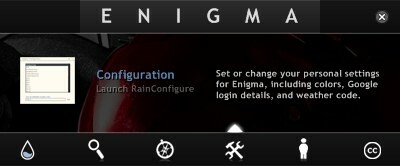
Di sinilah Anda dapat memperoleh akses ke pengaturan Rainmeter termasuk Instruksi PDF, Manajer Kulit, Manajer Tema, dan Konfigurasi. Menu Beranda ini dapat diakses kapan saja dengan mengklik dua kali pada Bilah Sisi atau Bilah Tugas Rainmeter.
Seperti namanya, Sidebars terletak di sisi layar, sedangkan Taksbars di bagian atas dan bawah. Jumlah bilah sisi dan bilah tugas yang tersedia akan bergantung pada tema Rainmeter mana yang Anda gunakan.
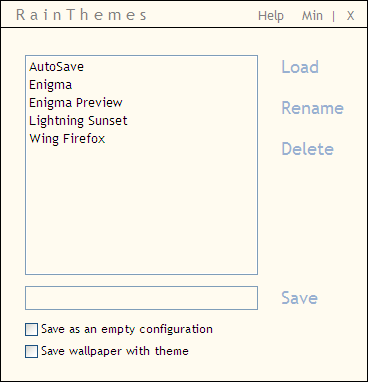
Klik ikon Tema di menu Beranda untuk membuka Rainmeter Theme Manager. Ada empat tema default yang disertakan dengan penginstal: Enigma, Enigma Preview, Lightning Sunset, dan Firefox Firefox. Anda juga dapat mengubah tema dengan cepat melalui menu klik kanan.
Jika Anda memiliki layar besar, Anda mungkin ingin mencoba Pratinjau Enigma karena tema ini memberikan informasi paling banyak tentang sistem Anda, tetapi juga yang paling ramai.
Adapun yang paling keren, saya pribadi berpikir bahwa jam dari tema Wing Firefox mengagumkan. Anda dapat menampilkan jam ini dalam tema apa pun dengan mengklik kanan pada bilah dan pilih: Konfigurasi> Arcs> Arcs.ini (atau Dark Arcs.ini).
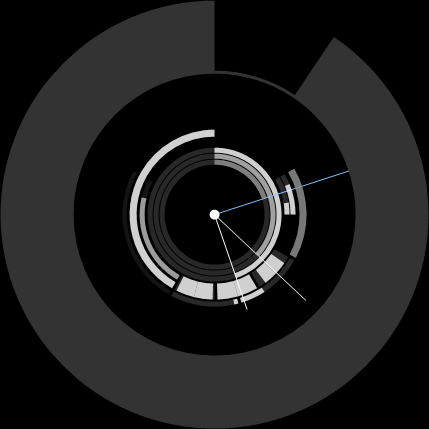
Semua tema berfungsi dengan baik dengan latar belakang / wallpaper gelap. Transparansi bilah dan huruf putih membuat informasi sulit dibaca dengan latar belakang yang terang. Jika Anda benar-benar menyukai latar belakang yang cerah, Anda dapat menyesuaikan transparansi dengan mengklik kanan pada taskbar / sidebar dan memilih Skin Menu> Transparency> (persentase transparansi). Semakin rendah angkanya, semakin gelap bar. Harap dicatat bahwa Anda harus melakukan penyesuaian untuk setiap bilah secara individual.
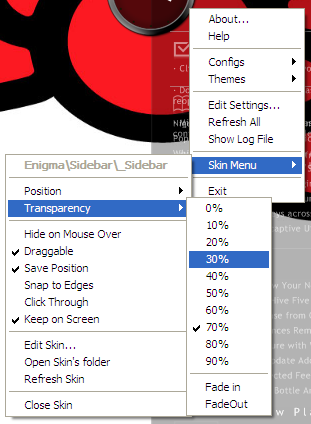
Tetapi semua hal serius ada di menu Konfigurasi. Ini adalah tempat di mana Anda memasukkan semua informasi yang diperlukan untuk ditampilkan di bilah sisi, seperti kode Cuaca Yahoo untuk Anda tempat, informasi akun untuk GMail dan Twitter Anda, umpan RSS, jalur dan label Aplikasi, dan banyak lainnya informasi.
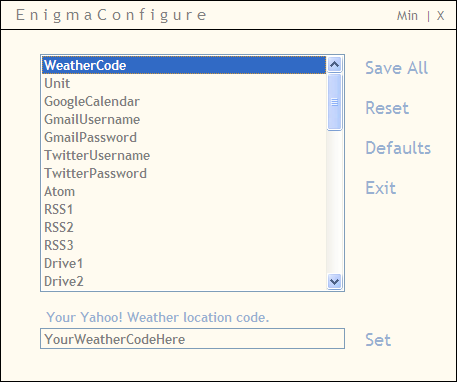
Telusuri item satu per satu, masukkan informasi yang benar, dan klik Setel. Setelah selesai, jangan lupa untuk menyimpan pengaturan. Anda tidak perlu mengisi semua informasi, tetapi semakin banyak informasi yang Anda berikan semakin baik.
Hal lain yang dapat Anda sesuaikan adalah posisi elemen. Klik kanan pada bilah dan pastikan bahwa opsi Dapat diseret sudah diperiksa.
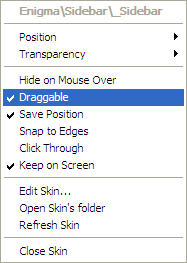
Kemudian, Anda dapat dengan bebas menyeret dan melepaskan masing-masing dan setiap elemen bilah - termasuk bilah itu sendiri - ke posisi apa pun yang Anda inginkan. Jika Anda ingin mereka sejajar dengan tepi layar, jangan lupa klik "Jepret ke Tepi”
Anda dapat menampilkan / menyembunyikan elemen apa pun dalam tema apa pun dengan mengklik kanan bilah dan pergi keKonfigurasi" Tidak bisa.
Pergi di atas dan di luar
Meskipun semua yang dijelaskan di atas sudah cukup untuk mulai menggunakan Rainmeter, masih ada banyak lagi yang dapat Anda mainkan (dan kami bahkan belum menyentuh Skin!). Rujuk ke Instructions.pdf untuk informasi lebih lanjut.
Jika Anda merasa sedikit suka bertualang, mengapa tidak menyelam lebih dalam dan mencoba mengedit Pengaturan. Klik kanan pada salah satu bar dan pilih "Edit Pengaturan“.
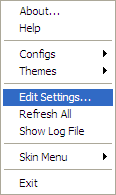
Kemudian Rainmeter.ini akan muncul - dibuka dengan Notepad - siap diedit. Pastikan Anda tahu apa yang Anda lakukan.
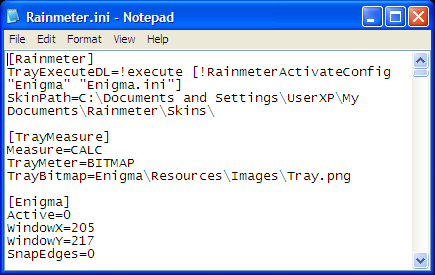
Apakah Anda tahu alternatif lain Rainmeter? Bagikan menggunakan komentar di bawah ini.
Seorang penulis Indonesia, musisi yang memproklamirkan diri, dan arsitek paruh waktu; yang ingin membuat dunia menjadi tempat yang lebih baik satu posting sekaligus melalui blognya SuperSubCadaran.